
Папката Downloads може да бъде намерена във File Explorer.
Кредит на изображението: С любезното съдействие на Microsoft
Браузъри като Chrome, Firefox и Internet Explorer съхраняват изтеглените файлове в папката Downloads на вашия компютър по подразбиране. В Windows папката „Изтегляния“ се показва в секцията „Папки“ на File Explorer и също така се намира във вашата папка „Потребители“ на същото устройство, където е инсталиран Windows, например C: устройството. Ако имате няколко потребители, регистрирани на вашия компютър, всеки ще има отделни папки в своите акаунти.
Етап 1
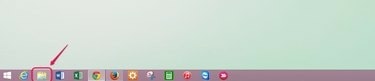
Щракнете върху иконата File Explorer, наподобяваща папка.
Кредит на изображението: С любезното съдействие на Microsoft
Щракнете върху иконата "File Explorer" на работния плот. Ако сте в Metro View, можете също да стигнете до File Explorer, като щракнете върху иконата „Този компютър“.
Видео на деня
Стъпка 2

Щракнете двукратно върху папката Downloads, която се намира в секцията Папки.
Кредит на изображението: С любезното съдействие на Microsoft
Щракнете двукратно върху папката "Изтегляния" в секцията Папки. В зависимост от настройките на File Explorer папките могат да се показват като големи или малки икони или като списък.
Стъпка 3

Прегледайте в режим Подробности, за да сортирате и намирате лесно файловете, които сте изтеглили в папката Изтегляния.
Кредит на изображението: С любезното съдействие на Microsoft
Намерете желания файл в папката Downloads. Освен ако не преместите или изтриете файлове, папката Изтегляния съхранява всички файлове, които сте изтеглили с течение на времето. Ако преглеждате файловете си в режим на подробности, лентата със заглавки на колони е полезна за сортиране на файловете, за да улесни търсенето. Щракнете върху „Дата“, за да сортирате файловете с най-новите отгоре, за да намерите последния файл, който сте изтеглили. Можете също да сортирате по азбучен ред, като щракнете върху „Име“ или по типа и размера на файла, като използвате съответните колони. Колоната „Дължина“ се отнася до продължителността на видео или аудио файловете.
Бакшиш
Алтернативен начин за придвижване до папката Downloads е да започнете с устройството, на което е инсталиран Windows. Щракнете двукратно върху устройството и след това щракнете двукратно върху папката „Потребители“. Изберете вашето потребителско име измежду изброените опции и щракнете двукратно върху тази папка. Вече можете да щракнете двукратно върху папката „Изтегляния“, за да получите достъп до изтеглените файлове.
Въпреки че папката за изтегляне по подразбиране на всеки браузър е вашата папка за изтегляния на Windows, можете да промените папката местоназначение от менютата Настройки или Опции на всеки браузър. Можете също да настроите Chrome и Firefox да ви подканя къде да съхранявате всеки файл, когато го изтегляте.
Папката „Изтегляния“ може да бъде препълнена, ако я използвате за съхраняване на всички файлове, които изтегляте в продължение на месеци или дори години. Помислете за редовното копиране на файлове, които искате да запишете на друго място, и след това да изчистите папката Изтегляния, за да е лесно да намерите нови файлове, когато ги изтеглите.



